Sobre este tutorial
Neste tutorial, exploraremos o R como uma ferramenta para analisar e visualizar dados. O R é uma linguagem de programação estatística que rapidamente ganhou popularidade em muitos campos científicos. A principal diferença entre o R e outro software estatístico como o SPSS é que o R não possui interface gráfica com o usuário. Não há botões para clicar. O R é executado inteiramente digitando comandos em uma interface de texto. Isso pode parecer assustador, mas, esperançosamente, no final deste tutorial, você verá como o R pode ajudá-lo a fazer uma melhor análise estatística.
Então, por que estamos usando R e não um dos muitos outros pacotes estatísticos como SPSS, SAS ou Microsoft Excel? Algumas das razões mais importantes:
Ao contrário de outros softwares, o R é gratuito e de código aberto, e sempre será! R é uma linguagem de programação e não uma interface gráfica como o SPSS. Ele realiza análises ou visualizações executando algumas linhas de código. Essas linhas de código podem ser salvas como scripts para repetição futura das análises ou visualizações. Também facilita o compartilhamento de seu trabalho com outras pessoas, que podem aprender ou corrigi-lo se houver algum erro.
O R tem uma comunidade online muito ativa e útil. Quando você se depara com um problema, muitas vezes basta uma rápida pesquisa no Google para encontrar uma solução de origem coletiva.
Todas as principais empresas de pesquisa de marketing indicam que estão experimentando o R e que o R é o software do futuro. Este tutorial se concentra em análises estatísticas relevantes para estudantes de marketing. Se você quiser uma introdução mais extensa, porém acessível, ao R, confira o excelente e gratuito livro “R for Data Science”. Este capítulo introdutório e o próximo são baseados na introdução ao R, encontrada nos tutoriais do Coding Club, que também possui muitos outros ótimos tutoriais de R.
Este tutorial foi escrito no RMarkdown, com a ajuda do incrível pacote bookdown.
Questões? Comentários? Sugestões? Envie-me um e-mail: samuel.franssens@kuleuven.be
Download e instalação do R e do RStudio
Para fornecer algumas funcionalidades extras e facilitar um pouco a transição, usaremos um programa chamado R Studio como um front-end gráfico para o R.
Você pode fazer o download do R em https://cloud.r-project.org/. Selecione o link apropriado para o seu sistema operacional e instale o R no seu computador (no Windows, você primeiro precisa clicar em “base”).
Em seguida, faça o download do R Studio em https://www.rstudio.com/products/rstudio/download/. Selecione o instalador para a versão gratuita e instale o R Studio (nota: você precisa ter o R instalado primeiro).
Obtendo familiaridade com o Studio
Console vs. script
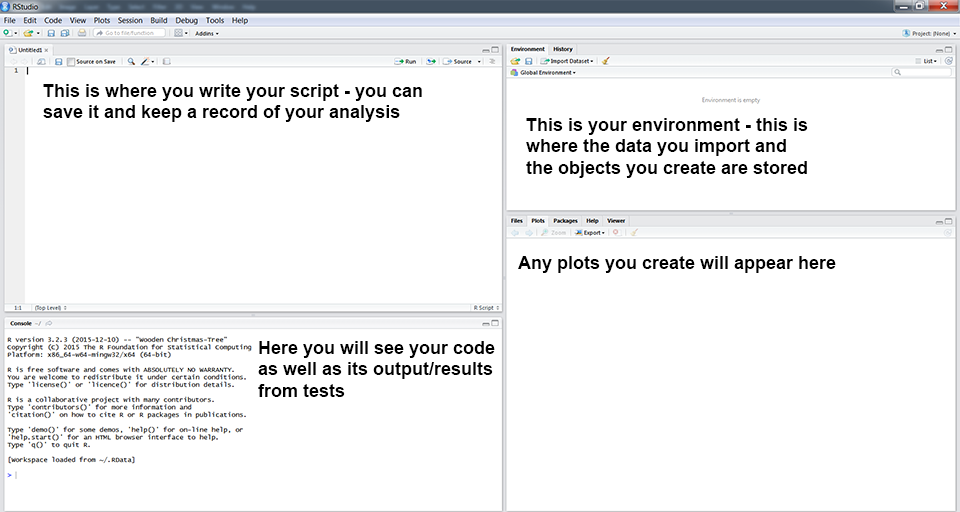
Ao abrir o R Studio, você verá uma janela como a acima. Você pode digitar o código diretamente no console (janela inferior esquerda) - basta digitar seu código após o prompt (\(>\)) e pressionar enter no final da linha para executar o código. Você também pode escrever seu código no arquivo de script (a janela superior esquerda). Se você não ver uma janela com um arquivo de script, abra uma clicando em Arquivo, Novo arquivo, R Script. Para executar uma linha de código a partir do seu script, pressione Ctrl + R ou Ctrl + Enter no Windows e Cmd + Enter no Mac ou use o botão ‘Executar’ no canto superior direito da janela do script.
O código digitado diretamente no console não será salvo pelo R. O código digitado em um arquivo de script pode ser salvo como um registro reproduzível de sua análise. Se você estiver trabalhando no console e quiser editar ou executar novamente uma linha de código anterior, pressione a seta para cima. Se você estiver trabalhando em um script, lembre-se de clicar em Salvar frequentemente (Arquivo, Salvar), para que você realmente salve o seu script!
É melhor trabalhar em arquivos de script. Também é altamente recomendável salvar seu arquivo de script em uma pasta que é automaticamente copiada pelo software de compartilhamento de arquivos que oferece a funcionalidade “versões anteriores” (o Dropbox é provavelmente o mais famoso; aqui estão algumas alternativas. Isso lhe dará a opção de restaurar versões salvas anteriormente de seus arquivos sempre que você salvar algo por engano. Como qualquer peça escrita, os roteiros se beneficiam de estrutura e clareza - a Coding Etiquette do Coding Club oferece mais conselhos sobre isso.
Comentários
Ao escrever um script, é muito importante adicionar comentários para descrever o que você está fazendo e por quê. Você pode fazer isso inserindo um # na frente de uma linha de texto. Comece seu script gravando quem está escrevendo o roteiro, a data e o objetivo principal - no capítulo introdutório, aprenderemos sobre as acomodações do Airbnb na Bélgica. Aqui está um exemplo:
Pacotes
As próximas linhas de código geralmente carregam os pacotes que você usará em sua análise ou visualização.
O R carrega automaticamente várias funções para executar operações básicas, mas os pacotes fornecem funcionalidade extra. Eles geralmente consistem em várias funções que podem lidar com tarefas específicas. Por exemplo, um pacote poderia fornecer funções para fazer análises de cluster ou para fazer biplots. Para instalar um pacote, digite install.packages (“nome do pacote”) (e pressione enter ao trabalhar no console ou pressione Ctrl + Enter, Ctrl + R, Cmd + Enter ou o botão ‘Executar’ ao trabalhar em um script).
Você só precisa instalar pacotes uma vez; depois, basta carregá-los usando a biblioteca (nome do pacote). Aqui, usaremos o popular pacote tidyverse que fornece muitas funções úteis e intuitivas
( https://www.tidyverse.org/ ).
O pacote tidyverse é na verdade uma coleção de outros pacotes; portanto, durante a instalação ou o carregamento, você verá que vários pacotes são instalados ou carregados. Instale e carregue o pacote tidyverse executando as seguintes linhas de código:
#install.packages(tidyverse) # instala o pacote tidyverse
library(tidyverse) # carrega o pacote tidyverse## -- Attaching packages -------------------------------------------------- tidyverse 1.3.0 --## v ggplot2 3.3.2 v purrr 0.3.4
## v tibble 3.0.3 v dplyr 1.0.0
## v tidyr 1.1.2 v stringr 1.4.0
## v readr 1.3.1 v forcats 0.5.0## -- Conflicts ----------------------------------------------------- tidyverse_conflicts() --
## x dplyr::filter() masks stats::filter()
## x dplyr::lag() masks stats::lag()Observe que há aspas ao instalar um pacote, mas não ao carregá-lo.
A instalação de um pacote normalmente produz muita saída no console. Você pode verificar se instalou um pacote com êxito, carregando o pacote. Se você tentar carregar um pacote que não foi instalado com sucesso, você receberá o seguinte erro:
#library(marketing) # Estou tentando instalar o pacote inexistente 'marketing'
## Error in library(marketing): there is no package called 'marketing'Nesse caso, tente reinstalar o pacote.
Quando você tenta usar uma função de um determinado pacote que ainda não foi carregado, você pode receber o seguinte erro:
# agnes eh uma funcao do pacote cluster para rodar analise de cluster.
#agnes(dist(data), metric = "euclidean", method = "ward")
## Error in agnes(dist(data), metric = "euclidean", method = "ward"): could not find function "agnes"O R nos dirá que não pode encontrar a função solicitada (neste caso, agnes, uma função do pacote de cluster para análises de cluster). Geralmente, isso ocorre porque você ainda não carregou (ou instalou) o pacote ao qual a função pertence.
Após instalar e carregar o pacote tidyverse, você poderá usar as funções incluídas no pacote tidyverse. Como você usará o pacote tidyverse com tanta frequência, é melhor sempre carregá-lo no início do seu script.